Les carpetes de xarxa es creen al sistema operatiu Windows per facilitar l’intercanvi de recursos en una xarxa local. Si la carpeta no és necessària, podeu suprimir-la, però s'aplicaran les regles establertes per la política de seguretat del sistema operatiu. Per tant, suprimir una carpeta de xarxa per a usuaris amb diferents conjunts de drets es pot entendre com a operacions diferents.
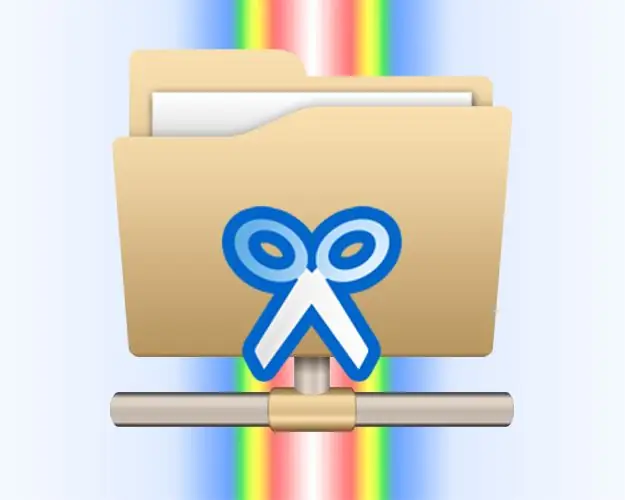
Instruccions
Pas 1
Si voleu suprimir una carpeta localitzada a l’ordinador i que s’utilitza com a recurs de xarxa compartit, és a dir, és una carpeta de xarxa per a altres equips de la xarxa, és molt fàcil de fer. Inicieu l'Explorador de Windows fent doble clic a la drecera "El meu ordinador" o prement les tecles win + e alhora. A continuació, aneu a la carpeta que vulgueu suprimir, seleccioneu-la i premeu la tecla Supr. Responeu que sí a la sol·licitud de confirmació d'Explorer.
Pas 2
Si heu d’eliminar una carpeta de xarxa situada en un altre equip, també es pot fer mitjançant Explorer i la seqüència d’accions serà la mateixa que en el cas anterior. Tanmateix, una característica essencial és que per un usuari amb drets d'administrador a l'ordinador que emmagatzema la carpeta de xarxa, a les seves propietats heu d'establir els drets suficients per realitzar aquesta operació.
Pas 3
Si només heu d’eliminar l’enllaç a una carpeta de xarxa perquè desaparegui de l’ordinador i la carpeta en sí no hagi de ser eliminada físicament del disc de l’ordinador on es troba, també es pot fer mitjançant Explorador. Després d’iniciar-lo, aneu a la carpeta de xarxa innecessària i feu-hi clic amb el botó dret. Al menú contextual que apareix, seleccioneu l'ordre Desconnecta la unitat de xarxa. Aquesta ordre també està disponible al menú Explorador: es troba a la secció "Eines" del gestor de fitxers.
Pas 4
També podeu desactivar la carpeta de xarxa des de la línia d’ordres. Per fer-ho, premeu les tecles win + r al mateix temps, introduïu l'ordre cmd i premeu la tecla d'inici: s'inicia l'emulador de línia d'ordres. Després, introduïu l'ordre net use, especifiqueu la lletra de la unitat de xarxa que voleu desconnectar separada per un espai, poseu dos punts, espai i barra i, a continuació, escriviu eliminar. Aquesta ordre pot tenir aquest aspecte: net use Z: / delete. Després d’introduir l’ordre, premeu Intro i la unitat de xarxa es desconnectarà.






